CLIP STUDIO PAINTの要望・不具合ボード
最新の障害情報やメンテナンス情報については、こちらのページでご案内しております。
from nahanma さん
2017/02/07 13:44:07
|
素材
トーンのタイリング設定ができません |
|
|
画像素材をDLしてプロパティの貼り付け動作で拡大縮小とタイリング設定をしたいのですがチェックボックスがグレーになっておりチェックが入れられません。 設定できる(グレーになっていない)ものとできないものがあります。 何故でしょうか?どちらもCLIPでDLしたものです 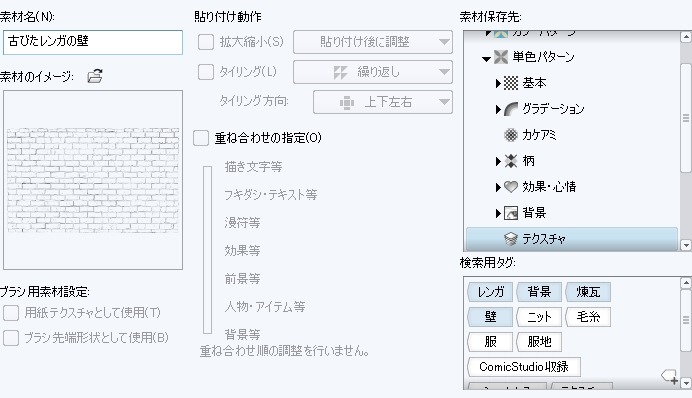 ------------------------------------------------------------ ■バージョン: ※Windowsは、[ヘルプ]メニュー → [バージョン情報]で確認できます。 ※MacOSXは、[CLIP STUDIO PAINT]メニュー → [バージョン情報]で確認できます。 ■グレード DEBUT( ) comico( ) PRO( ) EX( ○ ) ■OS Windows XP( ) Windows Vista( ) Windows 7 (○ ) Windows 8( ) Windows 8.1( ) Windows 10( ) MacOS X 10.5( ) MacOS X 10.6( ) MacOS X 10.7( ) MacOS X 10.8( ) MacOS X 10.9( ) MacOS X 10.10( ) MacOS X 10.11( ) mac OS 10.12( ) その他( ) ------------------------------------------------------------ |
賛成数:0
反対数:0
2019年11月28日に本サービスの投稿受付は終了いたしました。「CLIP STUDIO SUPPORT」をご利用ください。








貼り付けられるものと、単純に[ラスターレイヤー]や
[モノクロレイヤー]として貼り付けられるものがございます。
キャンバスにドラッグ&ドロップして画像素材レイヤーとして
レイヤーパレットに登録されるものであれば
[素材のプロパティ]から[タイリング]を設定できますが、
画像素材レイヤーとならない場合はこの設定は出来ません。
ご掲載いただいている素材は[ベクターレイヤー]の素材であるかと存じますが、
この素材でタイリングをしたいという場合は以下の手順で変換が必要となります。
1.キャンバスに一旦素材をドラッグ&ドロップします。
2.レイヤーメニューから[レイヤーの変換]を開き、[種類]を[画像素材レイヤー]に
設定して[OK]を押下します。
3.レイヤーパレットで画像素材レイヤーに変換したレイヤーをクリックし、
[素材]パレットに向かってドラッグ&ドロップして素材登録します。
4.素材パレット上の「3.」で登録された素材のサムネイルをダブルクリックし
[素材のプロパティ]を開きます。
5.タイリングにチェックを入れ、任意にタイリング方向等を設定をして[OK]を押下してください。
※素材によってはシームレスとならない場合がございますのでご了承ください。